ホームページ >コンピューターのチュートリアル >トラブルシューティング >Win10でマイクのノイズを除去する方法
Win10でマイクのノイズを除去する方法
- 王林転載
- 2024-05-03 08:20:13684ブラウズ
Win10 マイクのノイズでお困りですか? Win10を使用しているときに常にマイクからノイズやノイズが発生する場合は、PHPエディターのZimoが詳細な解決策を用意していますので、ご安心ください。以下では、通話や録音時にクリアなサウンド体験を楽しめるように、マイクのノイズを効果的に除去する方法を段階的に説明します。
1. 右下隅のタスクバーにあるボリュームアイコンを右クリックします。

#2. 次に、オプションリストで「録音デバイス」を選択します。

#3. 開いたウィンドウインターフェイスで、中央上部の「録音」タブをクリックし、「マイク」を選択して「プロパティ」ボタンをクリックします。
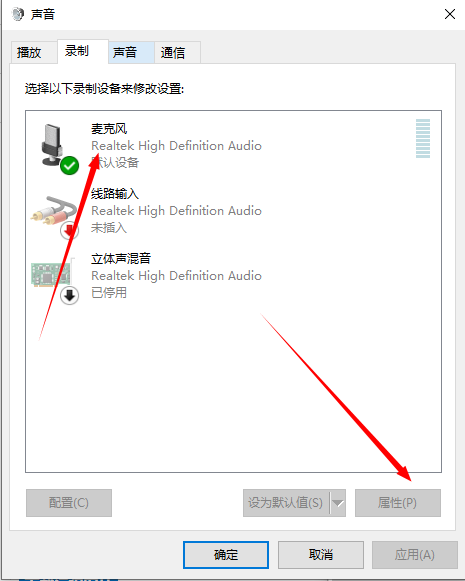
#4. 次に、新しいウィンドウの上部にある [マイクの強化] タブをクリックします。
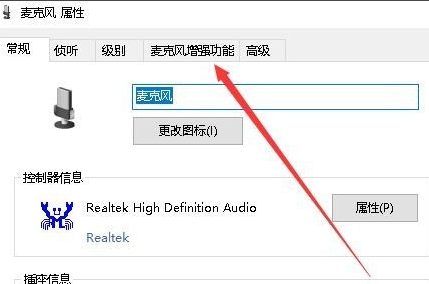
以上がWin10でマイクのノイズを除去する方法の詳細内容です。詳細については、PHP 中国語 Web サイトの他の関連記事を参照してください。
声明:
この記事はdafanshu.comで複製されています。侵害がある場合は、admin@php.cn までご連絡ください。

